Adobe Illustrator - это мощная программа для создания векторной графики, которая предлагает множество инструментов и возможностей. Одной из таких возможностей является создание контура текста, который может придать вашему дизайну дополнительную глубину и выразительность.
Контур текста - это граница, которая обрамляет буквы и делает текст выделяющимся. Создание контура текста в Adobe Illustrator довольно просто и позволяет вам контролировать его толщину, цвет и форму.
Чтобы создать контур текста, вам сначала необходимо открыть программу Adobe Illustrator и выбрать инструмент "Текст" в панели инструментов. Затем введите текст, который вы хотите оформить контуром, выберите подходящий шрифт и размер.
После того, как вы ввели текст, выберите его с помощью инструмента "Выбрать", затем откройте меню "Тип" в верхней панели и выберите "Создать контур". В результате ваш текст будет преобразован в контур и станет готовым для дальнейшей работы.
Что такое контур текста
В графическом дизайне контур текста представляет собой линию, которая обведена вокруг каждой буквы или слова. Контур текста создает визуальное впечатление, что текст состоит из отдельных форм, а не просто написанных символов.
Контур текста можно использовать для создания эффекта объемности и декоративности в дизайне. Он позволяет добавлять различные эффекты, такие как тени, градиенты, текстуры и другие визуальные элементы. Благодаря контуру текста, дизайнеры могут создавать уникальные и оригинальные композиции, которые привлекают внимание зрителя.
| Преимущества контура текста | Примеры применения |
|---|---|
- Усиление воздействия текста на зрителя - Создание эффектов объемности и глубины - Подчеркивание важности определенных слов или фраз | - Логотипы и брендинг - Рекламные постеры и баннеры - Инфографика и диаграммы - Упаковка и этикетка продукции |
Создание контура текста достаточно просто с помощью программы Adobe Illustrator. Дизайнеры могут настраивать толщину, цвет, стиль и другие параметры контура текста, чтобы достичь желаемого эффекта. Контур текста также можно преобразовать и использовать как векторный объект для дальнейшей модификации и интеграции в другие дизайны.
Использование контура текста в графическом дизайне позволяет создавать уникальные и запоминающиеся композиции. Он является важным инструментом для дизайнеров, которые хотят подчеркнуть важность текстовых элементов и придать им эстетическую привлекательность.
Шаг 1: открытие Adobe Illustrator
Перед тем как начать создание контура текста в Adobe Illustrator, убедитесь, что у вас установлена и активирована программа Adobe Illustrator на вашем компьютере.
1. Запустите Adobe Illustrator, щелкнув на иконке программы на рабочем столе или в меню "Пуск".
2. Подождите, пока программа полностью загрузится.
3. После того, как Adobe Illustrator откроется, создайте новый документ, выбрав пункт меню "Файл" -> "Создать новый документ".
4. В открывшемся окне "Создание нового документа" выберите параметры документа, такие как размер и ориентацию страницы, а также разрешение и цветовую модель.
5. Щелкните на кнопке "ОК", чтобы создать новый документ.
Теперь вы готовы приступить к созданию контура текста в Adobe Illustrator!
Установка программы

Прежде чем начать создавать контур текста в Adobe Illustrator, вам необходимо установить программу на свой компьютер. Вот пошаговая инструкция по установке Adobe Illustrator:
- Перейдите на официальный сайт Adobe по адресу www.adobe.com.
- На главной странице найдите раздел "Продукты" (Products) и выберите "Illustrator" из списка доступного программного обеспечения.
- Нажмите на кнопку "Приобрести" (Purchase) или "Протестировать" (Try) в зависимости от ваших намерений.
- Выберите тип лицензии, который соответствует вашим потребностям, например, "Однократная покупка" (Single App) или "План Creative Cloud" (Creative Cloud Plan).
- Следуйте указаниям на экране, чтобы завершить процесс оформления заказа или установки.
- После завершения установки откройте Adobe Illustrator и войдите в свою учетную запись Adobe.
Теперь у вас есть установленная и готовая к использованию программа Adobe Illustrator. Вы можете приступить к созданию контура вашего текста с помощью инструментов и функций, предоставляемых данной программой.
Запуск программы
Для запуска программы Adobe Illustrator на вашем компьютере, следуйте этим простым инструкциям:
1. Нажмите на значок меню "Пуск" в нижнем левом углу экрана.
2. В открывшемся меню найдите папку Adobe Creative Cloud и щелкните по ней.
3. В папке Adobe Creative Cloud найдите иконку Adobe Illustrator и дважды щелкните по ней.
4. Подождите несколько секунд, пока программа загрузится и откроется на вашем компьютере.
Теперь у вас открыта программа Adobe Illustrator, и вы можете приступить к созданию контуров текста и других графических элементов.
Шаг 2: создание нового документа
После запуска Adobe Illustrator, откройте меню "Файл" и выберите пункт "Создать новый документ".
Появится диалоговое окно "Новый документ", в котором вы можете настроить параметры создаваемого документа:
Выберите размер холста: Здесь вы можете указать ширину и высоту холста в пикселях, миллиметрах или любых других единицах измерения.
Выберите ориентацию холста: Вы можете выбрать вертикальную или горизонтальную ориентацию холста в зависимости от ваших потребностей.
Выберите единицы измерения: Здесь вы можете выбрать предпочтительные единицы измерения для рабочего пространства, такие как пиксели, миллиметры, дюймы и т. д.
Выберите цветовое пространство: В этом разделе вы можете выбрать цветовое пространство для вашего документа, такое как RGB или CMYK, в зависимости от ваших потребностей.
Установите разрешение: Здесь вы можете указать разрешение документа в пикселях на дюйм или пунктах на дюйм, что особенно важно при работе с печатными материалами.
Установите другие параметры: В этом разделе вы можете настроить дополнительные параметры документа, такие как цвет фона, наличие направляющих линий и т. д.
После того, как вы настроили все необходимые параметры, нажмите кнопку "Создать". Теперь у вас есть новый документ в Adobe Illustrator, на котором вы можете создать контур текста.
Примечание: Всегда следите за правильным выбором размера холста и других параметров в соответствии с требованиями вашего проекта или задачи.
Выбор размера и ориентации документа
Перед тем как приступить к созданию контура текста в Adobe Illustrator, необходимо определить размер и ориентацию документа, на котором будет размещен контур.
Для выбора размера документа нужно перейти в меню "Файл" и выбрать пункт "Новый". В открывшемся окне появятся различные предустановленные размеры документов, такие как A4, Letter, и другие.
Если необходимо создать документ с нестандартными размерами, можно воспользоваться функцией "Пользовательский" и указать свои значения ширины и высоты документа.
Ориентацию документа можно выбрать горизонтальную (ландшафтную) или вертикальную (портретную). Горизонтальная ориентация ширина больше высоты, а вертикальная - высота больше ширины.
Важно учесть, что выбранный размер и ориентация документа будут иметь влияние на создание и размещение контура текста на later.
Настройка цветового режима

Перед созданием контура текста в Adobe Illustrator важно правильно настроить цветовой режим документа. Это позволит обеспечить точность цветового отображения и печати вашего контура.
Для начала, откройте документ, в котором вы будете создавать контур текста. Затем выберите вкладку "Файл" в верхнем меню программы и нажмите на "Настроить" или "Document Setup".
В открывшемся окне "Настройки документа" найдите раздел "Цветовой режим" или "Color Mode". Последующие действия будут зависеть от вашего намерения использовать контур текста для цифрового или печатного проекта.
Если вы планируете использовать контур текста для цифрового проекта, рекомендуется выбрать режим "RGB". RGB используется для отображения цветов на экране и является наиболее распространенным цветовым режимом для веб-дизайна и графики. Также убедитесь, что глубина цвета установлена на 8 бит.
Если ваш контур текста будет использоваться для печатного проекта, выберите режим "CMYK". CMYK используется для печати и обеспечивает точную работу с цветами для печатных материалов. Глубина цвета для печати обычно устанавливается в 16 бит для более высокого качества.
После выбора соответствующего цветового режима, нажмите "ОК" для сохранения изменений. Теперь ваш документ готов к созданию контура текста.
Не забывайте, что правильная настройка цветового режима в Adobe Illustrator является важной частью процесса создания контуров текста, так как она влияет на точность цветового отображения и печати. Следуя указанным рекомендациям, вы будете готовы к созданию качественного и профессионального контура текста в Adobe Illustrator.
Шаг 3: добавление текста в документ
После создания контура и выбора нужного шрифта, вы можете добавить текст в свой документ. Для этого выполните следующие действия:
- Выберите инструмент "Текст" из панели инструментов.
- Щелкните на холсте, чтобы создать текстовый объект.
- Введите текст, используя клавиатуру. Вы можете отредактировать текст, выбрав его и используя панель свойств или панель символов.
- При необходимости, вы можете изменить размер, шрифт, цвет, выравнивание и стиль текста, используя панель свойств или панель символов.
- Чтобы применить контур текста к вашему тексту, выберите текстовый объект и щелкните правой кнопкой мыши на его контуре. В контекстном меню выберите "Применить контур текста".
После выполнения этих шагов, ваш текст будет содержать созданный контур. Вы можете изменить параметры контура в любое время, выбрав текстовый объект и используя панель свойств или панель символов.